Mengimpor file kontak ke dalam sistem SunnyDay sangat mudah jika Anda mengikuti panduan dan langkah-langkah berikut ini. Panduan ini akan membantu Anda memastikan proses impor berjalan dengan lancar.
Hanya pengguna dengan akses admin yang dapat melakukan impor data.
Contoh file impor kontak tersedia di sini:
Persiapan Data #
Format File yang Didukung:
- Harus berformat .CSV
Persyaratan File:
- Hanya satu sheet
- Ukuran file maksimal 30 MB
- Harus memiliki baris header (kolom wajib sesuai dengan custom field di sistem)
- Custom field harus dibuat terlebih dahulu sebelum impor
Hanya kontak baru yang dapat dibatalkan impornya. Update kontak tidak bisa dibatalkan.
Mandatory Fields #
- Membuat Kontak Baru: setidaknya salah satu dari nama, email, atau nomor telepon
- Memperbarui Kontak: ID kontak, nama, email, atau nomor telepon (mengikuti pengaturan duplikasi akun)
Opsi Impor yang Tersedia #
- Create Opportunities – Untuk menambahkan kontak baru
- Update Opportunities – Untuk memperbarui data kontak yang ada
- Create & Update Opportunities – Gabungan antara keduanya
Struktur Format Data #
- Date Picker (Tanggal): Format yang diterima: mm/dd/yyyy (mis: 10/28/2020), yyyy/mm/dd (mis: 2020/10/28), mm-dd-yyyy (mis: 10-28-2020), yyyy-mm-dd (mis: 2020-10-28)
- Multiple Options, Checkbox, Textbox List:
Format yang diterima: Value 1, Value 2, Value 3 (mis: Blue, Yellow, Green) Anda juga bisa menggunakan pemisah (;) atau (.) - Radio, Single Option: Format yang diterima: Value 1 (mis: Blue)
- Contact Owner: Format: FirstName LastName (mis: Logan Paul)
- Tags: Format yang diterima: Value 1, Value 2, Value 3 (mis: Blue, Yellow, Green) Anda juga bisa menggunakan pemisah (;) atau (.)
- Phone Number (Nomor Telepon): Gunakan format E.164 (mis: +1 1234567890) Untuk nomor AS, format seperti 123-456-7890 atau (123) 456-7890 juga diterima
- Numerical (Angka): Format yang diterima: 1.23, 1234, .123
- Monetary (Mata Uang): Format yang diterima: 1234, 1,234,234.33
- Contact Followers: Format yang diterima: FirstName LastName, FirstName2 LastName2 (mis: Adam Smith, David Lee)
- Additional Email Addresses: Jika Anda mengimpor kontak dengan lebih dari satu alamat email, sertakan kolom Additional email addresses dengan email sekunder mereka. Format yang diterima: abc@email.com, abc1@email.com
- Additional Phone Numbers: Jika Anda mengimpor kontak dengan lebih dari satu nomor telepon, sertakan kolom Additional phone numbers dengan nomor sekunder mereka. Format yang diterima: +1 7877123460,+1 7877123461
Langkah Mengimpor Kontak #
- Masuk ke menu Contacts
- Klik tombol Import Contacts

- Pilih jenis data: hanya Contacts atau juga termasuk Opportunities

- Upload file .CSV
- Tentukan metode impor: Create / Update / Create & Update

- Pemetaan Kolom: pastikan setiap kolom di file cocok dengan field di sistem
- Bisa skip kolom jika tidak ingin diimpor
- Centang Don’t update empty values jika ingin menjaga nilai lama

- Tinjau dan konfirmasi
- Centang pernyataan di bawah untuk melanjutkan
- Bisa menambahkan Tags saat impor

- Pantau proses impor di Opportunities > Bulk Actions

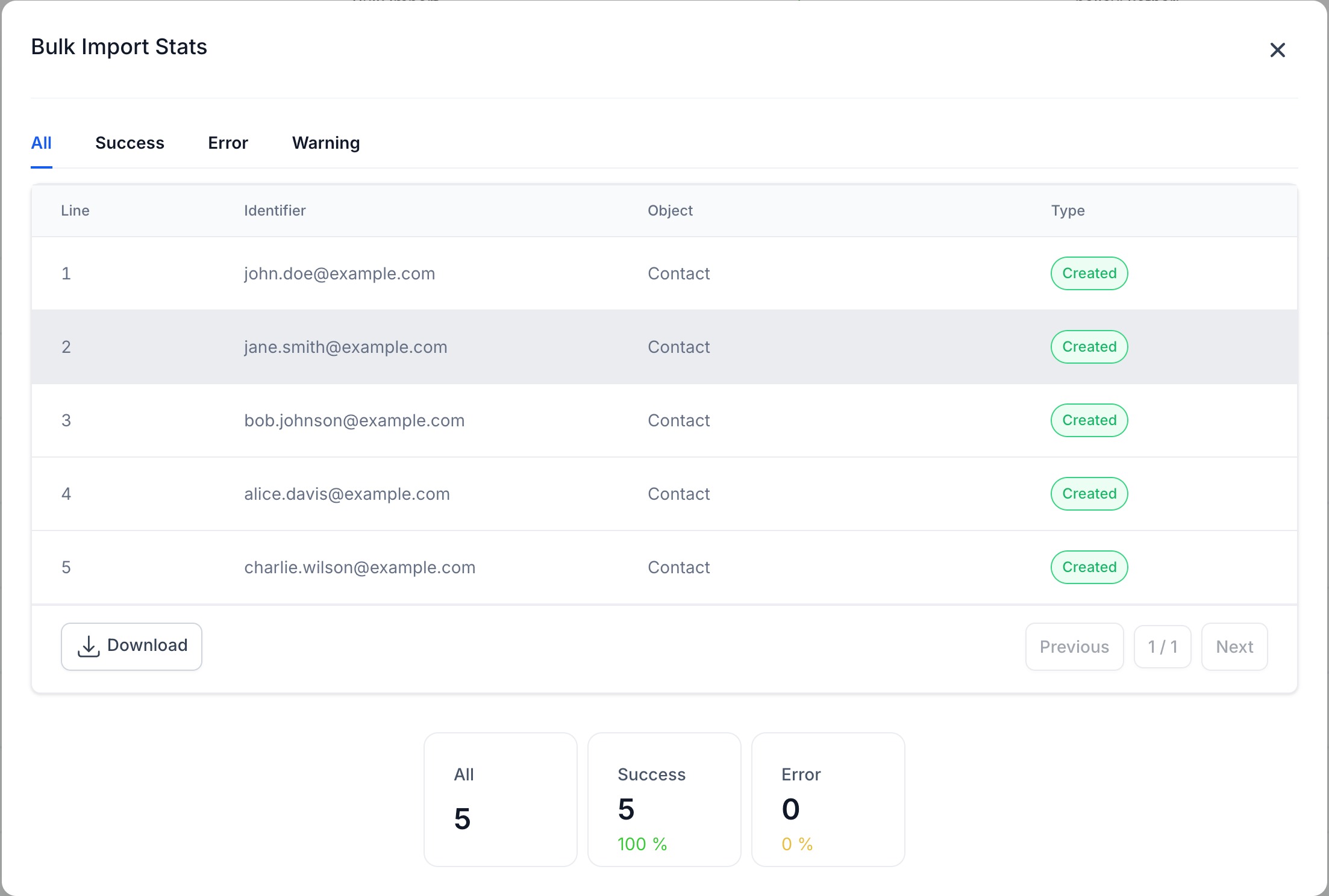
Penanganan Error Umum #
- Field Wajib Kosong
Solusi: pastikan nama/email/telepon tersedia dan dimapping dengan benar. - Duplikat Email/Telepon
Solusi: periksa pengaturan duplikasi di Settings > Allow Duplicate Contacts atau ubah nilai yang duplikat. - Contact ID Tidak Valid
Solusi: pastikan ID benar dan milik sub-account yang aktif. - Format Nomor Telepon Tidak Terbaca
Solusi: gunakan format standar internasional atau cek menggunakan PhoneNumber Tool - Format Tanggal Tidak Valid
Solusi: ubah ke salah satu format yang didukung sepertiYYYY-MM-DD,MM/DD/YYYY, dll. - Email Tidak Valid
Solusi: pastikan email mengandung “@” dan domain, contoh:example@domain.com
Tips Tambahan #
- Periksa ulang file sebelum mengimpor
- Jika ada kendala, hubungi tim support SunnyDay
